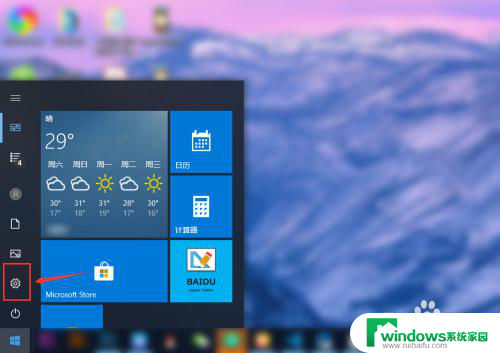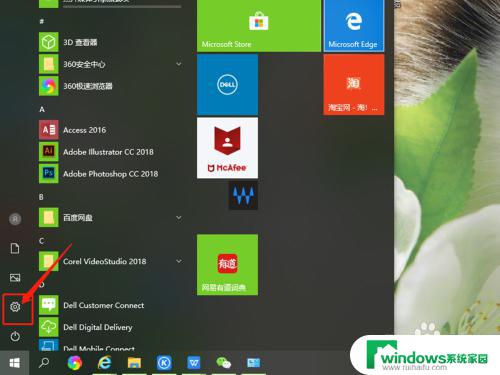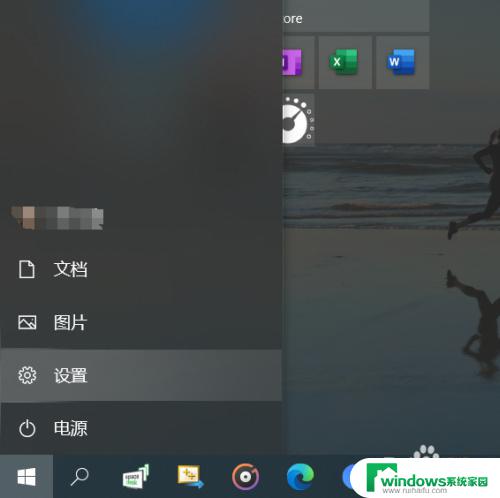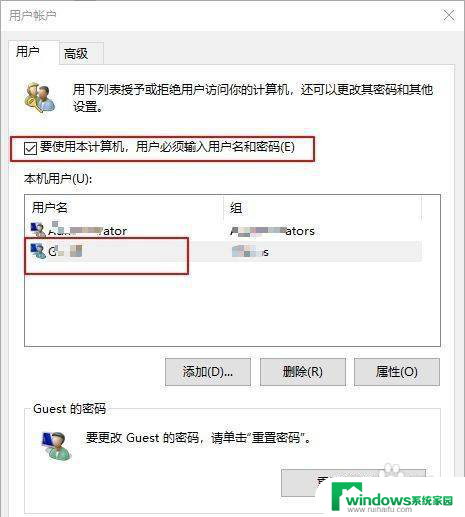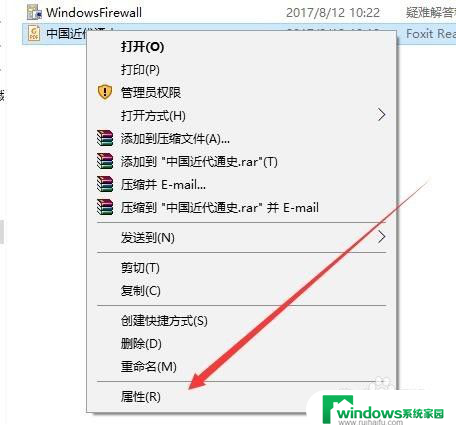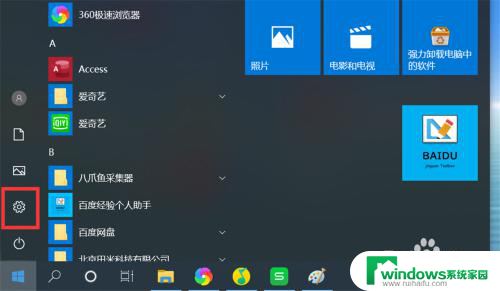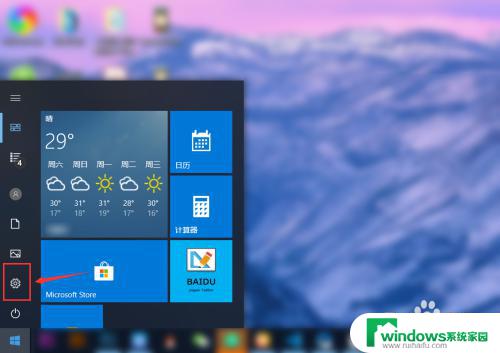如何修改电脑默认压缩软件 win10默认解压软件设置方法
更新时间:2023-11-17 09:56:54作者:yang
当我们在使用电脑时,经常会遇到需要解压缩文件的情况,而在Windows 10操作系统中,默认的压缩软件可能并不是我们习惯使用的,这就需要我们进行相应的设置来修改默认解压软件。本文将介绍如何修改电脑默认压缩软件的方法,帮助大家在使用过程中更加方便快捷地解压缩文件。通过简单的步骤,我们可以轻松地将默认解压软件设置为我们喜欢的软件,提高我们的使用效率。
操作方法:
1.先打开文件,选择要设置的文件;
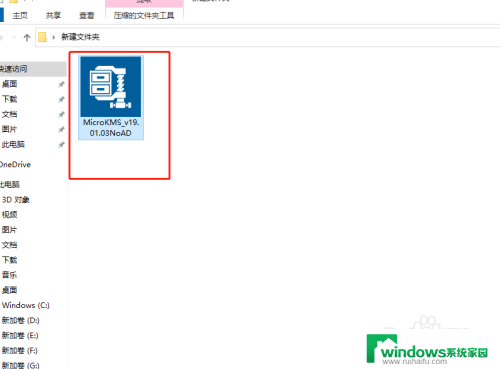
2.右键,鼠标移动到,打开方式;
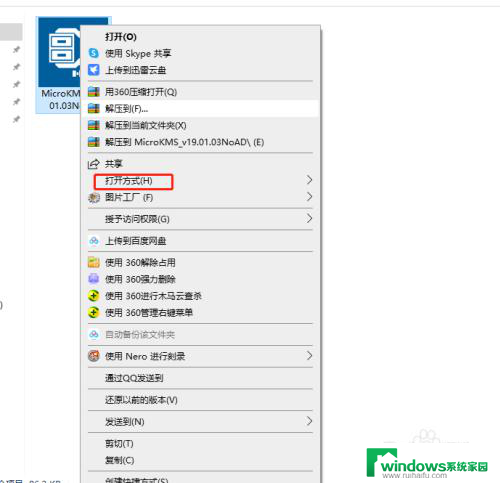
3.顺着第二步,鼠标向右移动,显示下拉菜单,点击,选择其他应用;
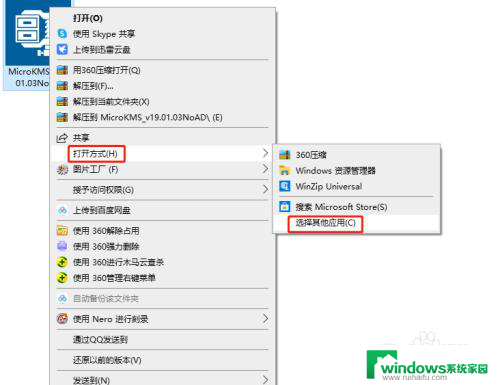
4.弹出窗口,选择应用;
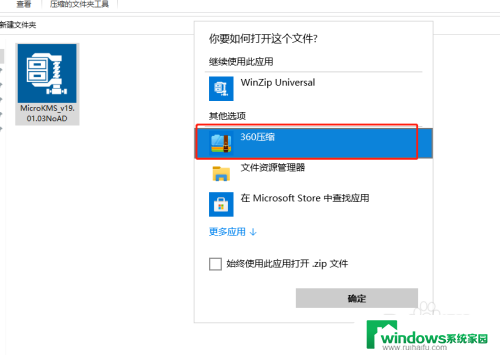
5.始终使用此应用打开(√选),确定;
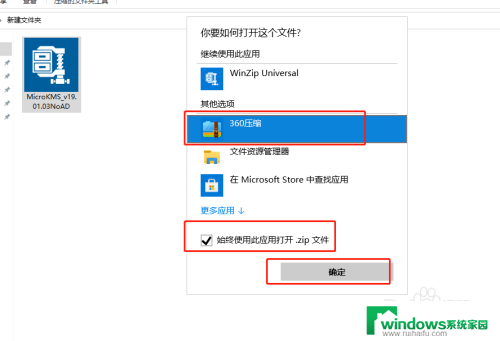
6.最后,设置后的结果;
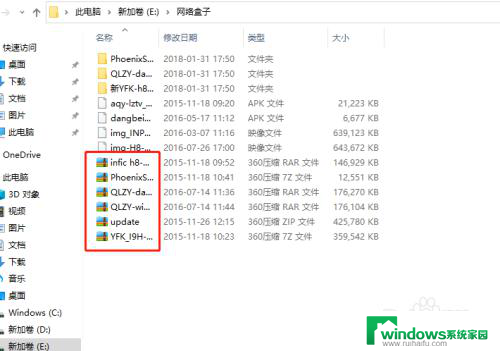
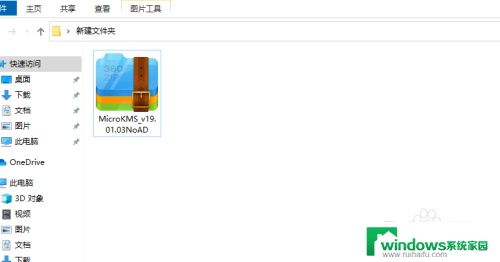
7.总结,选择文档。右键,打开方式,选择其他应用,选择应用,始终使用此应用打开(√选),确定。

以上就是修改电脑默认压缩软件的全部步骤,如果遇到这种情况,你可以按照以上操作进行解决,非常简单快速。